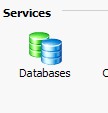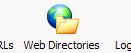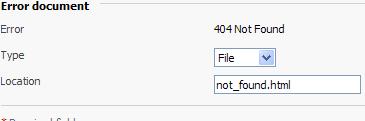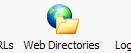下面由我来给大家介绍一下有关lunarpages的windows空间的mssql服务器的知识,要知道lunarpages的windows空间里面mssql服务器并不是同一个服务器上,这样我们在安装程序的时候就不能填写localhost的,而是应该填写数据库服务器ip地址,那么我们如何能知道mssql服务器地址呢,下面我就来告诉大家
1.首先登陆你的plesk面板,登陆请看这里(http://bbs.idcspy.org/thread-117062-1-1.html)。
2.登陆成功后可以在plesk面板的service下面看到创建数据库的图标(database),如图
3.点击这个进入进入到的是数据库列表和创建页,如图红色区域显示的就是mssql地址。
原创文章,转载请注明: 转载自国外主机评测
文章的脚注信息由WordPress的wp-posturl插件自动生成